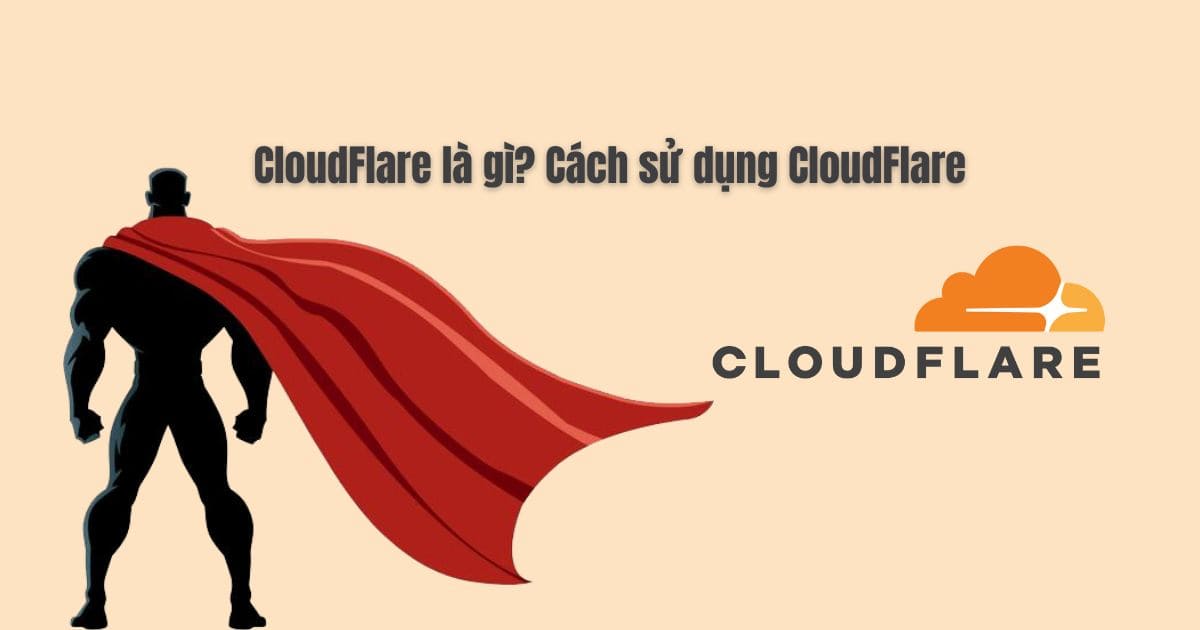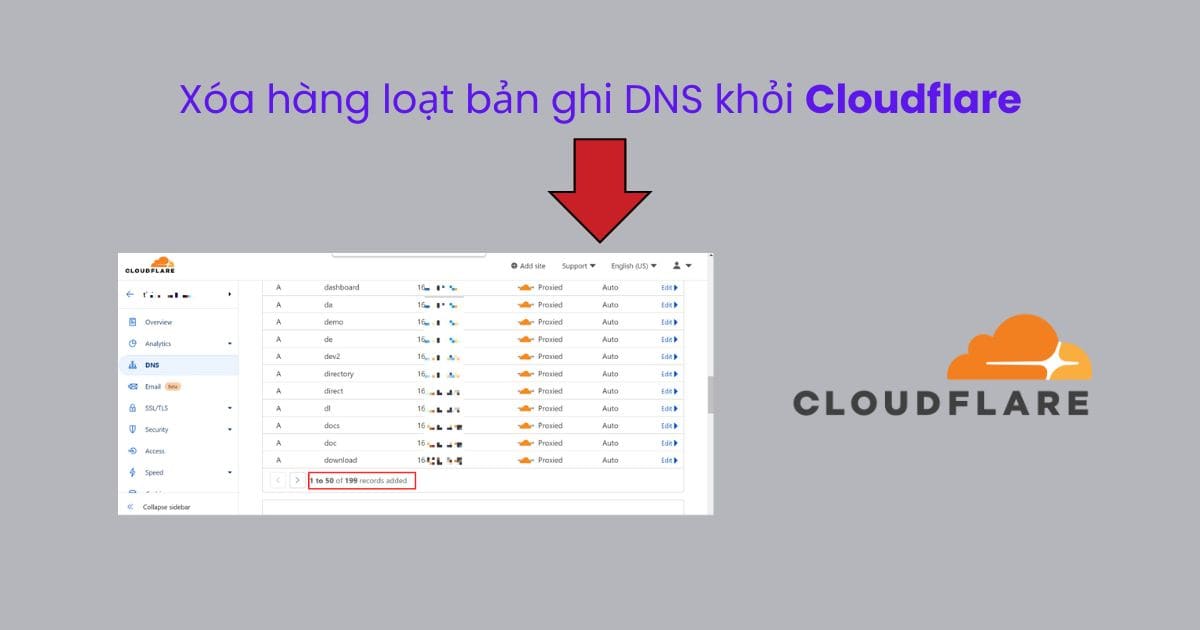Ubuntu 24.04 LTS (Noble Numbat) đã được ra mắt vào ngày 25 tháng 4 năm 2024. Phiên bản mới này sẽ được hỗ trợ trong năm năm, đến tháng 6 năm 2029. Kiến trúc armhf hiện hỗ trợ sự cố Year 2038. Các bản nâng cấp bao gồm các bản cập nhật đáng kể cho các gói cốt lõi như nhân Linux, systemd, Netplan, nâng cấp toolchain để hỗ trợ phát triển tốt hơn, tăng cường các biện pháp bảo mật và tối ưu hóa hiệu suất.
Bài viết này sẽ hướng dẫn các bạn nâng cấp Ubuntu 22.04 lên 24.04 LTS bằng CLI qua phiên làm việc dựa trên SSH.
Có gì mới trên Ubuntu 24.04 LTS (Noble Numbat)?
Ubuntu 24.04 LTS đã chính thức ra mắt vào ngày 25 tháng 4 năm 2024. Đây là phiên bản hỗ trợ dài hạn (LTS), nên nó sẽ được cập nhật và hỗ trợ trong 5 năm, cho đến tháng 6 năm 2029.
Những thay đổi quan trọng nhất bao gồm:
- Bảo mật và Hiệu suất: Ubuntu 24.04 được cải tiến để chạy nhanh hơn và an toàn hơn. Nó có nhân Linux và các công cụ hệ thống được cập nhật để tối ưu hóa hiệu năng và bảo mật.
- Hỗ trợ kiến trúc: Đối với các thiết bị sử dụng chip ARM (kiến trúc armhf), phiên bản này đã được vá lỗi để khắc phục sự cố “Năm 2038” (tương tự như lỗi “Y2K” trước đây, nhưng liên quan đến thời gian trên máy tính).
- Giao diện và ứng dụng: Môi trường máy tính để bàn GNOME đã được nâng cấp với giao diện mới và các tính năng hiện đại hơn. Các ứng dụng mặc định cũng được cập nhật.
Hướng dẫn nâng cấp từ Ubuntu 22.04 LTS lên 24.04 LTS
Bạn có thể nâng cấp hệ thống của mình thông qua giao diện dòng lệnh (CLI), rất tiện lợi khi làm việc từ xa qua SSH.
Để nâng cấp, hãy làm theo các bước sau:
Bước 1: Sao lưu (Back up) dữ liệu của bạn
Trước khi bắt đầu nâng cấp từ Ubuntu 22.04 lên 24.04, việc đầu tiên và quan trọng nhất là hãy sao lưu lại toàn bộ dữ liệu của bạn.
Có hai lý do chính cho việc này:
- Phòng trường hợp xấu: Mặc dù quá trình nâng cấp thường an toàn, nhưng đôi khi vẫn có lỗi bất ngờ xảy ra. Nếu có sự cố, bản sao lưu sẽ giúp bạn phục hồi lại tất cả các tệp quan trọng, như cơ sở dữ liệu, tài liệu, ảnh hay bất kỳ file nào bạn không muốn mất.
- Tránh xung đột: Đôi khi, phiên bản Ubuntu mới có thể không tương thích hoàn toàn với một số dữ liệu hoặc ứng dụng cũ của bạn. Khi có bản sao lưu, bạn có thể dễ dàng khôi phục và điều chỉnh lại dữ liệu để chúng hoạt động bình thường trên hệ thống mới.
Cách sao lưu dữ liệu quan trọng
Bạn có thể sao lưu dữ liệu của mình bằng hai cách chính:
Cách 1: Sử dụng dịch vụ đám mây (Cloud)
Nếu bạn đang dùng máy chủ ảo từ các nhà cung cấp như AWS, DigitalOcean, Vultr… bạn có thể sử dụng tính năng chụp nhanh (snapshot). Tính năng này giống như việc chụp lại toàn bộ trạng thái máy chủ của bạn tại một thời điểm nhất định. Điều này rất tiện lợi và nhanh chóng.
Cách 2: Dùng phần mềm sao lưu chuyên dụng
Bạn cũng có thể tự sao lưu bằng cách sử dụng các công cụ và phần mềm miễn phí có sẵn. Có rất nhiều lựa chọn như:
- rsnapshot
- restic
- duplicity
Các phần mềm này sẽ giúp bạn sao chép dữ liệu từ máy tính của bạn sang một nơi khác (ví dụ: ổ cứng ngoài hoặc một máy chủ khác).
Điều quan trọng nhất cần nhớ:
- Luôn kiểm tra lại bản sao lưu: Sau khi sao lưu, hãy thử khôi phục lại một vài file để chắc chắn rằng bản sao lưu của bạn hoạt động bình thường.
- Hiểu rõ về thời gian khôi phục: Tìm hiểu xem sẽ mất bao lâu để khôi phục lại toàn bộ dữ liệu. Điều này giúp bạn chủ động hơn khi có sự cố.
Bước 2: Cập nhật hệ thống của bạn
- Kết nối SSH: Sử dụng công cụ SSH để kết nối đến server của bạn.
- Thực hiện lệnh: Chạy lệnh apt để nâng cấp tất cả các gói đã cài đặt trên Ubuntu 22.04 LTS
sudo apt update sudo apt list --upgradable | more sudo apt upgrade
Sau đó, hãy khởi động lại Ubuntu Linux bằng lệnh reboot
sudo reboot
Bước 3: Nâng cấp Ubuntu 22.04 lên 24.04 LTS
Cài đặt công cụ hỗ trợ nâng cấp
Tiếp theo, bạn cần cài đặt gói ubuntu-release-upgrader-core, đây là công cụ chính giúp thực hiện quá trình nâng cấp:
sudo apt install ubuntu-release-upgrader-core
Kiểm tra và cấu hình tệp release-upgrades
Ubuntu 24.04.1 là bản phát hành LTS đầu tiên được khuyến khích để nâng cấp từ 22.04. Thông thường, bạn sẽ phải đợi đến khi bản cập nhật này ra mắt để thấy thông báo nâng cấp. Để kiểm tra cài đặt này, hãy mở tệp cấu hình bằng trình soạn thảo văn bản:
sudo nano /etc/update-manager/release-upgrades
Trong tệp này, hãy đảm bảo rằng dòng Prompt có giá trị là lts. Nếu giá trị là normal, bạn sẽ không nhận được thông báo nâng cấp lên phiên bản LTS mới cho đến khi bản cập nhật đầu tiên của nó (24.04.1) được phát hành.
Bắt đầu quá trình nâng cấp
Khi đã hoàn tất các bước trên, bạn có thể bắt đầu quá trình nâng cấp bằng lệnh:
sudo do-release-upgrade
Continue [yN] y Get:1 Upgrade tool signature [833 B] Get:2 Upgrade tool [1,281 kB] Fetched 1,282 kB in 0s (0 B/s) authenticate 'noble.tar.gz' against 'noble.tar.gz.gpg' extracting 'noble.tar.gz' Can not run the upgrade This usually is caused by a system where /tmp is mounted noexec. Please remount without noexec and run the upgrade again. root@ten-server-cua-ban:~#
Lỗi này xảy ra vì thư mục /tmp trên hệ thống của bạn được gắn (mounted) với tùy chọn noexec, tức là không cho phép chạy các file thực thi trong đó. Trình nâng cấp của Ubuntu cần chạy file tạm trong /tmp, nên bị chặn.
Kiểm tra /tmp đang được mount như thế nào. Chạy lệnh:
mount | grep /tmp
Nếu bạn thấy có chữ noexec, ví dụ:
tmpfs on /tmp type tmpfs (rw,nosuid,nodev,noexec,relatime)
thì đúng là nguyên nhân.
Remount lại /tmp mà không có noexec. Chạy lệnh sau để gỡ tùy chọn noexec tạm thời:
sudo mount -o remount,exec /tmp
Kiểm tra lại:
mount | grep /tmp
Bây giờ bạn phải thấy có exec thay vì noexec.
Chạy lại nâng cấp
sudo do-release-upgrade
Bạn sẽ gặp cảnh báo mặc định của Ubuntu khi nâng cấp qua SSH hiển thị như sau:
Reading cache Checking package manager Continue running under SSH? This session appears to be running under ssh. It is not recommended to perform a upgrade over ssh currently because in case of failure it is harder to recover. If you continue, an additional ssh daemon will be started at port '1022'. Do you want to continue? Continue [yN]
- Để giảm rủi ro, Ubuntu sẽ tự động mở thêm một SSH daemon tạm trên cổng 1022, để bạn vẫn có thể đăng nhập nếu kết nối chính bị rớt.
- nhấn y và tiếp tục.
Tiếp tục sẽ gặp cảnh báo tiếp theo hiển thị như sau:
Do you want to rewrite your 'sources.list' file anyway? If you choose 'Yes' here it will update all 'jammy' to 'noble' entries. If you select 'No' the upgrade will cancel. Continue [yN]
- File /etc/apt/sources.list hiện tại của bạn vẫn đang trỏ về bản cũ Jammy (22.04 LTS).
- Khi nâng cấp, hệ thống hỏi có muốn tự động thay thế toàn bộ jammy → noble (24.04 LTS) hay không.
- Nếu chọn No, tiến trình nâng cấp sẽ bị hủy ngay.
- Nếu chọn Yes, file sẽ được cập nhật sang các repo của Ubuntu 24.04 (Noble Numbat) → đây là bước cần thiết để upgrade.
- nhấn y và tiếp tục.
Tiếp tục sẽ gặp cảnh báo tiếp theo hiển thị như sau:
Do you want to start the upgrade? 1 installed package is no longer supported by Canonical. You can still get support from the community. 84 packages are going to be removed. 242 new packages are going to be installed. 924 packages are going to be upgraded. You have to download a total of 1,406 M. This download will take about 4 minutes with a 40Mbit connection and about 37 minutes with a 5Mbit connection. Fetching and installing the upgrade can take several hours. Once the download has finished, the process cannot be canceled. Continue [yN] Details [d]]
- Đây là bước xác nhận cuối cùng trước khi quá trình nâng cấp Ubuntu 22.04 → 24.04 thật sự bắt đầu.
- Sau khi tải xong và bấm y đồng ý, hệ thống sẽ bắt đầu quá trình cài đặt và không thể hủy giữa chừng.
Tiếp tục sẽ gặp cảnh báo tiếp theo hiển thị như sau:
Configuration file '/etc/security/limits.conf' ==> Modified (by you or by a script) since installation. ==> Package distributor has shipped an updated version. What would you like to do about it ? Your options are: Y or I : install the package maintainer's version N or O : keep your currently-installed version D : show the differences between the versions Z : start a shell to examine the situation The default action is to keep your current version. *** limits.conf (Y/I/N/O/D/Z) [default=N] ?
Đây là file /etc/security/limits.conf, liên quan đến việc giới hạn tài nguyên cho user (như số process, số file mở, memory).
Khi nào chọn từng tùy chọn:
- Bạn chưa từng chỉnh sửa file này → chọn Y (install the package maintainer’s version) để có bản mặc định mới từ Ubuntu 24.04.
- Bạn từng chỉnh sửa (ví dụ tăng nofile, nproc cho web server, database, …) → chọn N (keep your current version) để giữ nguyên cấu hình tùy chỉnh.
- Nếu không chắc → bạn có thể chọn D (show the differences) để xem thay đổi giữa bản của bạn và bản mới.
Bạn chọn N hoặc Y để tiếp tục
Tiếp tục sẽ gặp cảnh báo tiếp theo hiển thị như sau:
Configuration file '/etc/sysctl.conf' ==> Modified (by you or by a script) since installation. ==> Package distributor has shipped an updated version. What would you like to do about it ? Your options are: Y or I : install the package maintainer's version N or O : keep your currently-installed version D : show the differences between the versions Z : start a shell to examine the situation The default action is to keep your current version. *** sysctl.conf (Y/I/N/O/D/Z) [default=N] ?
File /etc/sysctl.conf là nơi bạn (hoặc script) có thể tinh chỉnh kernel parameters, ví dụ như:
- ipv4.ip_forward
- ipv4.tcp_syncookies
- file-max
- …
- Bạn chưa từng chỉnh sửa sysctl.conf → nên chọn Y để cài bản mới từ Ubuntu 24.04.
- Bạn có chỉnh sửa (ví dụ tối ưu network, tăng file descriptor, tối ưu kernel cho server) → chọn N để giữ nguyên cấu hình hiện tại.
Tiếp tục sẽ gặp cảnh báo tiếp theo hiển thị như sau:
Configuration file '/etc/powerdns/pdns.conf' ==> Modified (by you or by a script) since installation. ==> Package distributor has shipped an updated version. What would you like to do about it ? Your options are: Y or I : install the package maintainer's version N or O : keep your currently-installed version D : show the differences between the versions Z : start a shell to examine the situation The default action is to keep your current version. *** pdns.conf (Y/I/N/O/D/Z) [default=N] ?
Ở bước này, hệ thống đang hỏi về file cấu hình /etc/powerdns/pdns.conf – đây là file quan trọng để PowerDNS chạy đúng theo thiết lập hiện tại của bạn.
🔑 Lời khuyên:
- Nếu bạn đã tùy chỉnh cấu hình PowerDNS (ví dụ: backend MySQL, zone, cache, security…), thì chọn N để giữ nguyên cấu hình hiện tại.
- Nếu bạn không có chỉnh sửa gì đặc biệt hoặc muốn dùng file cấu hình mặc định mới từ bản 24.04, thì chọn Y. Tuy nhiên điều này sẽ ghi đè và bạn phải cấu hình lại.
Tiếp tục sẽ gặp cảnh báo tiếp theo hiển thị như sau:
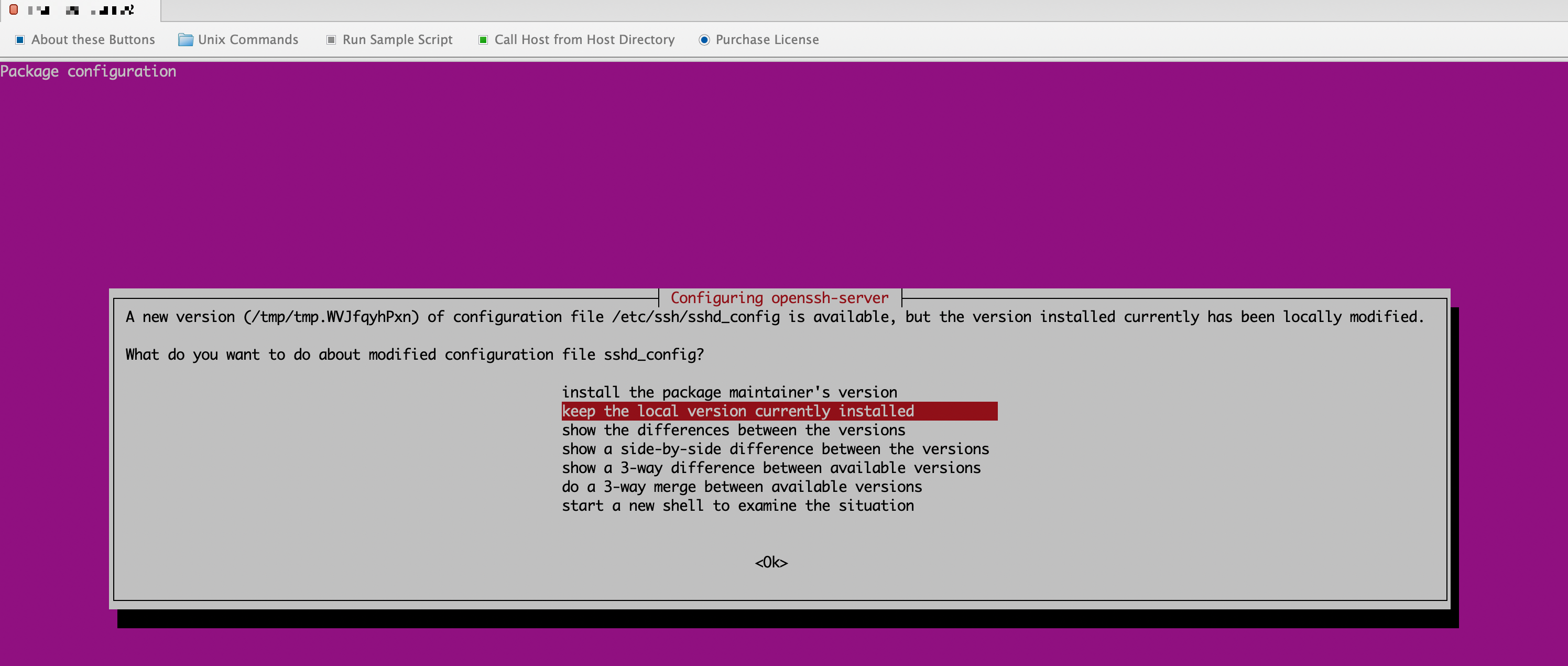
chọn keep the local version currently installed
File này là /etc/ssh/sshd_config, cực kỳ quan trọng vì nó quyết định cách bạn SSH vào server. Nếu bạn chọn sai có thể bị khóa SSH sau khi reboot.
👉 Lời khuyên:
- Nếu bạn có tùy chỉnh SSH (ví dụ đổi port, tắt root login, bật key authentication, bật/disable password…) → nên chọn keep the local version currently installed để giữ nguyên cấu hình bạn đang dùng.
- Nếu bạn không chỉnh sửa gì đặc biệt (hoặc muốn áp dụng bản cấu hình mặc định mới của Ubuntu 24.04) → có thể chọn install the package maintainer’s version, nhưng nhớ kiểm tra lại port và quyền đăng nhập sau đó.
Tiếp tục sẽ gặp cảnh báo tiếp theo hiển thị như sau:
Configuration file '/etc/mysql/mariadb.conf.d/50-server.cnf' ==> Modified (by you or by a script) since installation. ==> Package distributor has shipped an updated version. What would you like to do about it ? Your options are: Y or I : install the package maintainer's version N or O : keep your currently-installed version D : show the differences between the versions Z : start a shell to examine the situation The default action is to keep your current version. *** 50-server.cnf (Y/I/N/O/D/Z) [default=N] ?
Đây là file cấu hình chính của MariaDB: /etc/mysql/mariadb.conf.d/50-server.cnf.
Ý nghĩa:
- File này thường chứa các thiết lập quan trọng như bind-address, max_connections, innodb_buffer_pool_size, character-set-server, v.v.
- Nếu bạn đang chạy MySQL/MariaDB phục vụ website, app… thì chắc chắn bạn đã tùy chỉnh để tối ưu.
Lời khuyên:
- Nếu bạn đã tùy chỉnh (ví dụ mở remote access, tối ưu performance, thay đổi port, charset…) → chọn N (keep current version) để giữ nguyên, tránh database lỗi cấu hình hoặc không khởi động được.
- Nếu bạn chưa hề chỉnh sửa gì, muốn áp dụng cấu hình mặc định mới của Ubuntu 24.04 → có thể chọn Y.
Chọn N và tiếp tục
Tiếp tục sẽ gặp cảnh báo tiếp theo hiển thị như sau:
Processing snap replacements refreshing snap lxd Searching for obsolete software Reading state information... Done Remove obsolete packages? 125 packages are going to be removed. Removing the packages can take several hours. Continue [yN] Details [d]
Đoạn này nghĩa là sau khi nâng cấp lên Ubuntu 24.04, hệ thống phát hiện ra 125 gói cũ (obsolete) không còn cần thiết hoặc không còn được hỗ trợ nữa.
- Chọn y (Continue) để gỡ các package cũ đi → an toàn, đây là bước cuối cùng của quá trình nâng cấp.
Tiếp tục sẽ gặp cảnh báo tiếp theo hiển thị như sau:
System upgrade is complete. Restart required To finish the upgrade, a restart is required. If you select 'y' the system will be restarted. Continue [yN]
✅ Vậy là quá trình nâng cấp từ Ubuntu 22.04 LTS lên Ubuntu 24.04 LTS đã hoàn tất.
Đến bước này hệ thống chỉ hỏi: có muốn khởi động lại (reboot) ngay không.
- Gõ y và nhấn Enter → hệ thống sẽ tự reboot vào kernel mới của Ubuntu 24.04.
- Sau khi khởi động lại, bạn có thể kiểm tra bằng lệnh:
lsb_release -a
để xác nhận phiên bản đã là Ubuntu 24.04 LTS (Noble Numbat).
📌 Sau khi reboot xong, mình khuyên bạn chạy thêm:
sudo apt update && sudo apt upgrade -y sudo apt --fix-broken install sudo apt autoremove -y
để chắc chắn hệ thống sạch sẽ và không còn gói thừa.
>> Tham khảo: Hướng dẫn Update Cyberpanel lên phiên bản mới nhất
Kết luận:
Việc nâng cấp từ Ubuntu 22.04 LTS (Jammy Jellyfish) lên Ubuntu 24.04 LTS (Noble Numbat) giúp hệ thống nhận được những cải tiến về bảo mật, hiệu năng và các tính năng mới. Quá trình nâng cấp cần chuẩn bị kỹ: sao lưu dữ liệu, cập nhật gói hệ thống, xử lý các file cấu hình khi có thông báo thay đổi và kiên nhẫn chờ hệ thống hoàn tất.
Sau khi nâng cấp, bạn nên:
- Kiểm tra lại các dịch vụ quan trọng (web server, database, panel quản trị…).
- Dọn dẹp gói không còn dùng (sudo apt autoremove).
- Kiểm tra DNS, network và firewall để đảm bảo hệ thống hoạt động ổn định.
Thực hiện đúng các bước, bạn sẽ có một hệ thống Ubuntu 24.04 LTS hoạt động ổn định, sẵn sàng cho môi trường sản xuất lâu dài. 🚀